

En ny dialog för orderregistrering har tillkommit. Dialogen är ännu i ett begränsat utförande och i dagsläget finns inte alla funktioner fullt ut som finns i den gamla dialogen.
Om man i nya orderdialogen t ex låst eller flyttat flikar, eller ändrat bredd på dem, sparas detta utseende tills nästa gång man ändrar något. Detsamma gäller också om man dolt orderhuvudet för att få mer plats till raderna. Detta gäller bara om man öppnar orderdialogen via nya PengVin, inte via Access (när man öppnar via Access-PengVin får man alltid standardutseende på dialogen).
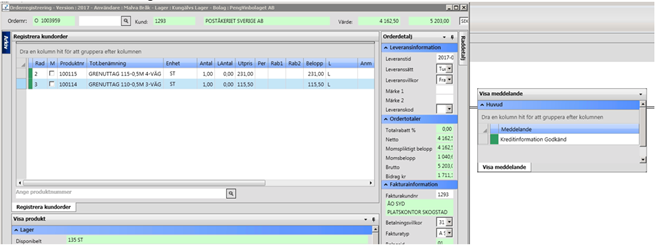
Det finns också möjlighet att ta loss flikar så att de blir som egna fönster, som man t ex kan lägga vid sidan av ordinarie dialogen eller flytta till annan skärm. Detta gäller bara om man öppnar orderdialogen via nya PengVin, inte via Access (när man öppnar via Access-PengVin får man alltid standardutseende på dialogen). När man ”plockar loss” ett fönster på detta sätt minns systemet detta även när man stänger dialogen, däremot kommer systemet inte ihåg placeringen på det lösa fönstret.
Länk till PENGVIN-guide som visar steg för steg hur man ändrar utseende på orderdialogen:
Länk till PENGVIN-guide som visar hur nya orderdialogen fungerar:
Längst upp i kundorderdialogen presenteras alltid viktiga uppgifter för att kunna identifiera order och kund oberoende av vald flik i mellandelen. De uppgifter som visas är ordernummer, kundnummer och -namn, ordervärde exklusive moms (grön ruta), ordervärde inklusive moms (gul ruta) samt valuta.
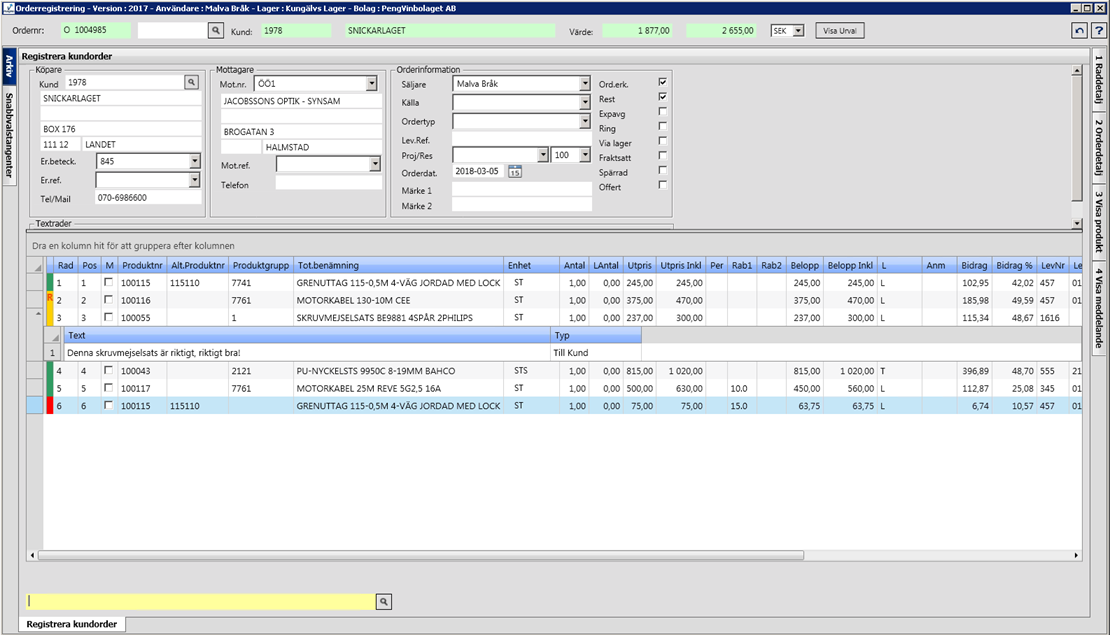
Längst ned i dialogen finns ett registreringsfält som skiftar karaktär beroende på vilken flik som markerats, vilket skede av orderregistreringen användaren befinner sig i och vilken av funktionstangenterna som används. Bredvid registreringsfältet finns även knappen för Sökning som i de flesta fall leder till dialogen för Produktsökning. I ett fall leder den dock till dialogen för Kundsökning och det sker när användaren har valt att registrera en ny kundorder (tom dialog).
Till höger i kundorderdialogen finns flikar för mer specifika delar av kundordern, till vänster finns arkivfliken för att t ex skapa ny eller spara order.
[Alt] + [I] - Hopp till inmatningsrad
För att flytta med tangenter till nästa fält används Tab-tangenten. För att flytta till föregående fält används Shift + Tab.
[Shift] + [F7] - Sätt aktivs rad beställningstyp på markerade rader
[Shift] + [F8] - Sätt aktiv rads beställningssätt på markerade rader
[Shift] + [F10] - Markera samtliga rader
OBS! understrukna bokstäver syns först efter att man tryckt ner alt-tangenten. Tangentkombinationen fungerar nu även om man inte står i inmatningsfältet.
[alt]+[k] - Er beteckning
[alt]+[e] - Er referens
[alt]+[m] - Mottagarnummer
[alt]+[ä] - Källa
(MV2018:1)
[alt]+[1] - Raddetalj, öppnar/stänger fliken för raddetalj
[alt]+[2] - Orderdetalj, öppnar/stänger fliken för orderdetalj
[alt]+[3] - Visa produkt, öppnar/stänger fliken för utökad produktinformation
[alt]+[4] - Visa meddelande, öppnar/stänger fliken för meddelande
För att i orderregistreringen flytta rader upp och ner används numera
tangentkombinationen [Alt][↑] eller [Alt][↓].
De knappar med pilsymboler som tidigare låg till höger på varje rad är
borttagna.
Anledningen till att [Alt]-tangenten används (och inte [Shift] som i utleveransdialogen Access) är att [Shift]-tangent ihop med piltangent är en standard för att markera rader.
Menyn ser olika ut beroende på om det är en order eller en offert som registreras.
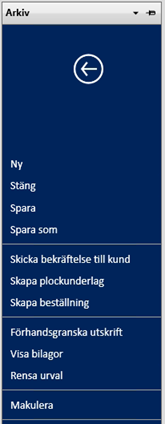
Tömmer kundorderdialogen och möjliggör registrering av ny order/offert. Eventuell order/offert som redan ligger framme i dialogen ligger kvar i urvalet.
Stänger aktuell order. Man får en fråga om man vill spara den först och har då möjlighet att svara ja eller nej.
Medför att eventuella redigeringar i kundordern sparas. Tömmer kundorderdialogen från översta order/offert så att ny order/offert kan registreras. Om det finns flera order/offerter ii urvalet ligger dessa kvar.
Kopierar den sparade versionen av den aktuella kundordern (tar inte med redigeringar som inte sparats) och sparar kopian som en ny och unik kundorder. När man kopierar en order genom att använda funktionen "Spara som" visas samma kundinformation som när man nyregistrerar en kundorder. Obs priser och leveranstider kan sedan räknas om via höger menyval på inmatningsraden.
(MV2018:8) Uppläggningsdatum och -signatur uppdateras på den nyskapade ordern.
(MV2018:5)
Stänger de kundorder och offerter som ligger i användarens urval utan att spara eventuellt gjorda redigeringar i dem. Tömmer kundorderdialogen.
Beroende på vilka uppsättningar man har i systemet sker följande:
- Skapa ordererkännande
- Hantera edimeddelande_export_ped (ped-uppsättning/profil)
Vill man ha en pappersutskrift görs det via ordersökning, högerklicka på aktuell order, välj ”Visa order” och skriv ut.
Skapar ett plockunderlag utifrån de varurader (leveranskod L och T) på kundordern som kan plockas, utan hänsyn till leveranstider. Om det finns flera order i urvalet ligger dessa kvar. Observera att om motsvarande jobb ("Skapa plockunderlag") körs via processerver bör man manuellt inte starta detta jobb via orderregistreringen!
Skapar inköpsunderlag/beställning för aktuell kundorder.
(MV2018:8)
När man väljer förhandsgranska visas offert/ordererkännande i skärmen och man har då möjlighet att skriva ut/spara som fil. Kundunik rapport hämtas i första hand, saknas detta hämtas den generella rapporten.
(MV2018:5)
Om det finns bilagor kopplade till ordern visas dessa i en separat dialog. Se avsnitt Bilagor för mer information.
Makulerar aktuell kundorder och tömmer kundorderdialogen från översta ordern så att ny order kan registreras. Om det finns flera order i urvalet ligger dessa kvar.
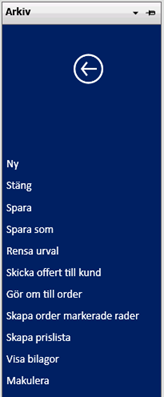
Tömmer kundorderdialogen och möjliggör registrering av ny offert. Eventuell order/offert som redan ligger framme i dialogen ligger kvar i urvalet.
Stänger aktuell offert. Man får en fråga om man vill spara den först och har då möjlighet att svara ja eller nej.
Medför att eventuella redigeringar i offerten sparas. Tömmer kundorderdialogen från översta offerten så att ny offert/order kan registreras. Om det finns flera offerter/order i urvalet ligger dessa kvar.
Kopierar den sparade versionen av den aktuella kundofferten (tar inte med redigeringar som inte sparats) och sparar kopian som en ny och unik kundoffert. När man kopierar en offert genom att använda funktionen "Spara som" visas samma kundinformation som när man nyregistrerar en kundoffert. Obs priser och leveranstider kan sedan räknas om via höger menyval på inmatningsraden.
(MV2018:5)
Stänger de kundorder och offerter som ligger i användarens urval utan att spara eventuellt gjorda redigeringar i dem. Tömmer kundorderdialogen.
Beroende på vilka uppsättningar man har i systemet sker följande:
- Skapa offert som fil/utskrift
- Hantera edimeddelande_export_ped (ped-uppsättning/profil)
Vill man ha en pappersutskrift görs det via ordersökning, högerklicka på aktuell offert, välj ”Visa order” och skriv ut.
Gör om offerten till order. Motsvarar funktionen att ta bort markeringen i rutan för offert.
Skapar ett nytt orderdokument med de markerade varuraderna. Varuraderna ligger kvar på offerten.
Via denna funktion kan man skapa en prislista med nettopriser motsvarande priserna i offerten från en order/offert. Systemet skapar en prislista där man anger önskad identitet och beskrivning (systemet föreslår kund-/mottagarnamn) på prislistan samt ”Till och med-datum”. Man får en fråga om prislistan skall aktiveras på kunden/mottagarnumret. När man svarat Ja till att aktivera prislista sker en kontroll om det finns plats för prislistan för i första hand grundprislista, i andra hand prislista alternativ 1 osv. Om plats saknas får man en fråga ”Skall befintlig uppsättning på kund/mottagare skrivas över?”. Svarar man JA skrivs grundprislistan över om det saknas mottagare, finns mottagare på ordern skrivs mottagarens prislista över.
(MV2018:5)
Om det finns bilagor kopplade till offerten visas dess i en separat dialog. Se avsnitt Bilagor för mer information.
Makulerar aktuell offert och tömmer orderdialogen från översta offerten så att ny order/offert kan registreras. Om det finns flera order/offerter i urvalet ligger dessa kvar
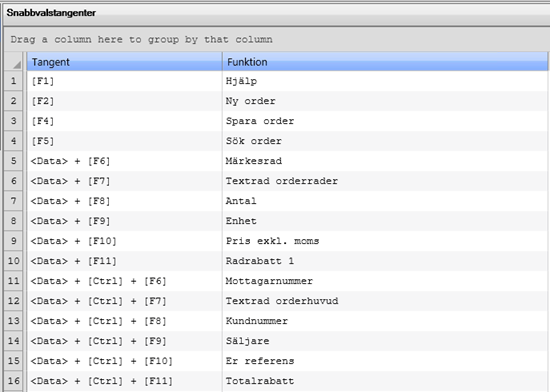
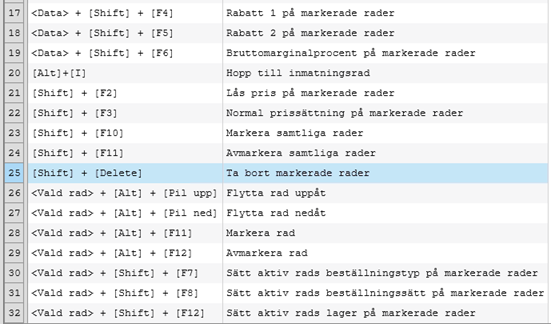
I en panel till vänster nedanför Arkiv-menyn finns beskrivning av snabbvaltangenterna.

Ordernummer
Ange ordernr, kundnr eller namn i rutan och tryck enter eller klicka på sökknappens så söks de order fram där systemet får träff på det inmatade värdet.
Kundnummer och namn
(MV2018:6) Kundnumret är länkat till kundfrågan.
Ordervärde exkl moms och inkl moms
När dialogen för kundorderregistrering startas öppnas den tom, dvs i läget för registrering av en ny kundorder. Är dialogen inte tömd välj Ny.
Valuta

Öppnar dialogen för ordersökningen och visar där de order som ligger i egna urvalet.

(MV2018:1)
Återställer orderdialogen till standardutseende. Knappen används för att kunna återställa dialogenefter att man t ex flyttat runt kontroller/flikar med hjälp av de flexibla valmöjligheter som finns i dialogen. Knappen finns bara om man öppnar programmet från NYA PengVin, inte om man startar det från Accessklienten.
Öppnar PengVin-hjälpen
För att registrera en order för en viss kund ange kundnumret i det gula registreringsfältet längst ned i dialogen och tryck på returtangenten. Ytterligare ett sätt att ange kund är att klicka på knappen för Sökning bredvid registreringsfältet och söka fram kunden med hjälp av dialogen för Kundsökning. Systemet hämtar uppgifter från register kopplade till vald kund och ett Orderhuvud skapas.

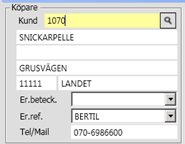
Avser kundnummer vilket identifierar kunden.
Avser kundens order- eller rekvisitionsnummer. Order och utleverans kan sedan sökas på detta begrepp. Uppgiften följer med över till utleverans i samband med utleveransregistrering.
Dropplistan presenterar beteckningar som är kopplade till vald kund. Beteckningar läggs upp i kundregistret via Visa-menyn "Fördefinierade beteckningar". Man kan i kundregistret markera om det är ett krav att beteckning måste anges och/eller att det måste väljas från en lista och alltså inte ska kunna registreras manuellt.
Avser kundens referens, dvs namnet på den hos kunden som lägger ordern. Namnet hämtas från kundregistrets fält "Kontaktperson" om det finns en sådan upplagd på kunden. Kontaktpersonen i kundregistret behöver inte vara upplagd i kontaktpersonsregistret för att den skall hämtas till ordern.
Dropplistan presenterar personer från kontaktpersonregistret som kopplats till aktuell kund. Om sortering skall ske på för- eller efternamn bestäms av systeminställningen (flaggan) "Sortera kontaktpersoner på efternamn" (ligger grupperad under försäljning). Man kan i kundregistret markera om det är ett krav att Er referens måste anges och/eller att det måste väljas från en lista och alltså inte ska kunna registreras manuellt.
Uppgiften med referens/kontaktperson följer sedan med över till utleverans i samband med utleveransregistrering. Är systeminställningen (flaggan) ”Spara ny kontaktperson vid orderregistrering” aktiverad och en referens som inte finns med i dropplistan anges läggs denna upp i registret för kontaktpersoner och kontaktpersonen kopplas till aktuell kund. Det nummer/den adress som visas efter namnet är det kontaktsätt som i kontaktregistret har prio 1. Om det finns flera kontaktsätt med prio 1 vissas det kontaktsätt som ligger överst (kontaktsätt med samma prio är sorterade i bokstavsordning stigande).
Avser kundens telefonnummer/referenspersonens telefonnummer eller mejladress.
När man väljer kontaktperson tas telefonnumret som har prio 1 oavsett vilken typ det har, både i "Er Ref" och "Mot.Ref".
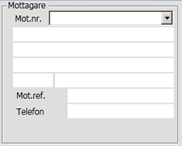
När en ny kundorder registreras föreslår systemet uppgifter hämtade från avsnittet köpare för godsmottagarinformationen. Om systemflaggan ”Inte lägga upp kunden som mottagare vid order” är aktiverad lämnas fältet tomt och orderläggaren måste själv fylla i aktuella uppgifter.
Man kan i kundregistret markera om det är ett krav att godsmottagare måste anges och/eller att det måste väljas från en lista och alltså inte ska kunna registreras manuellt.
Identifierar godsmottagaren. Dropplistan (![]() )presenterar
mottagarnummer som finns upplagda i registret för den aktuella kunden.
Anges ett mottagarnummer som inte finns i dropplistan läggs nummer och
namn för godsmottagaren upp i register för aktuell kund. Mottagarnummer
kan vara fakturaavskiljande, beroende på vilken fakturatyp som är vald.
)presenterar
mottagarnummer som finns upplagda i registret för den aktuella kunden.
Anges ett mottagarnummer som inte finns i dropplistan läggs nummer och
namn för godsmottagaren upp i register för aktuell kund. Mottagarnummer
kan vara fakturaavskiljande, beroende på vilken fakturatyp som är vald.
Avser mottagarens referens, dvs namnet på den hos mottagaradressen som ska ta emot varorna. Uppgiften följer sedan med över till utleverans i samband med utleveransregistrering.
Avser mottagarens telefonnummer.
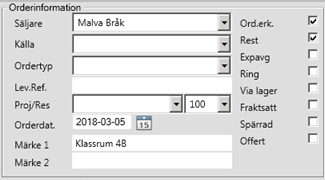
Dropplistan för säljare presenterar personer från systemets referensregister säljare. I säljar-/inköparregistret kan man knyta säljare till visst lager. Effekten detta får är att man vid order- och utleveransregistrering ser de säljare som är knutna till inloggat lager överst i listboxen. Övriga säljare kommer längre ner i listan och deras lagernummer visas i listan.
Internorder får säljare från internkund om sådan finns upplagd.
Säljare som automatiskt läggs upp på ordern
I systemreferenserna (order) kan man ange vilket regelverket som ska styra vilken säljaridentitet som automatiskt ska läggas upp på ordern. Det finns tre alternativ:
”0 Ingen automatisk säljare”, ”1 Säljare från inloggad användare”, ”2 Säljare från kund/mottagare”.
Vid alternativet "Ingen automatisk säljare" anger systemet automatiskt föregående orders kundnummer om man direkt på den nya ordern anger sin säljaridentitet.
Vid alternativet ”Säljare från kund/mottagare” tas säljare från mottagare om det finns någon uppgift annars från kund.
Avser källan till kundordern. Dropplistan presenterar källor från systemets referensregister orderkällor. Med källa avses hur man fick kundordern, t ex ”Telefon”, ”Fax”, ”Fältsäljare” etc. Det finns ingen automatik i fältet utan källan registreras manuellt vid varje ordertillfälle.
Obligatoriskt fält "Källa"
Det finns en systeminställning (flagga) som heter "Obligatoriskt fält "Källa"". Denna markeras om det skall vara obligatoriskt att ange orderkälla vid orderregistrering.
Beskriver vilken typ av order som läggs. Dropplistan presenterar typer från systemets referensregister ordertyper. Vanliga exempel är ”Normalorder” resp. ”Snabborder”.
Om referensregistret med ordertyper matchas av referensregistret med beställningstyper, t ex.
Ordertyp |
Beställningstyp |
N Normalorder |
N Normalbeställning |
S Snabborder |
S Snabbeställning |
och man inte på radnivå angett någon avvikande beställningstyp så skapas separata beställningar per ordertyp, dvs en normalorder genererar en/flera normalbeställning/ar och en snabborder genererar en/flera snabbeställning/ar. Detta förutsätter att systemflaggan "Uppdatera besttyp med ordertyp där de matchar" är aktiverad.
Se också dokument "Koppling beställnings- och ordertyp"
Ordertyp kan användas för att selektera på i flera lägen, bl a när batchar för att skapa beställningar resp. för att skapa plockunderlag körs.
Det går även att knyta olika layouter av plockunderlag till olika ordertyper, så att t ex plockunderlaget för ”Snabbordern” har annan layout än plockunderlaget för ”Normalordern”. Detta görs i referensregistret för ordertyper. Där kan man också per ordertyp ange om utleveransen automatiskt ska bli spärrad eller ej.
Används för att hänvisa kundordern till ett referensnummer, t ex då man först manuellt noterat ordern på ett orderblock med ett tryckt nummer på. När man efterstansar den manuella ordern in i PENGVIN, noterar man det tryckta numret i fältet Lev.Ref. Ordern kan sedan sökas på detta begrepp.
Avser datum för kundordern. När en ny kundorder registreras föreslår systemet dagens datum.
Avser godsmärke. Uppgiften följer sedan med över till utleverans i samband med utleveransregistrering och till fakturan. Direktbeställningar (orderrader med levkod D) innehåller information från märke 1 och märke 2. Märke 1 finns även i fliken Orderdetalj.
Avser godsmärke. Uppgiften följer sedan med över till utleverans i samband med utleveransregistrering och till fakturan. Direktbeställningar (orderrader med levkod D) innehåller information från märke 1 och märke 2. Märke 2 finns även i fliken Orderdetalj.

Markeringsrutor för order
Markeras för att ange att ordern ska omfattas av batchen ”Skapa ordererkännande”. Denna batch som kan köras manuellt eller tidsstyrt skriver ut ordererkännande på alla order som har Ord.erk-rutan markerad. Rutan behöver alltså inte markeras för att kunna klicka på skrivaren och skriva ut ett enskilt ordererkännande på den aktuella ordern.
Markeras om kundordern kan dellevereras. Avmarkeras denna kommer plockunderlag inte ut förrän samtliga varurader kan levereras med det önskade antalet.
Markeras om expeditionsavgift från systemet skall utgå när det totala värdet av kundordern understiger systemets gräns, i annat fall avmarkeras den. Expeditionsavgift läggs till vid utleveransrapportering av ordern.
Markeras om godsmottagaren skall kontaktas när kundordern är på väg att levereras. Det stående plockunderlaget innehåller en text om detta. Det liggande plockunderlaget skriver ej ut denna information.
Leveranskoden för varurader med koden direktleverans (D) ändras vid registreringen till leveranskoden transitleverans om rutan är markerad. Är rutan inte markerad behåller varurader med leveranskoden direktleverans sin leveranskod. Påverkar alltså bara varurader med leveranskod Direkt. Används t. ex om man har vissa produkter som är kodade som ”Direkt” i produktregistret, men i det här fallet ska leverantören skicka det till oss (=”via vårt lager”) istället för hem till kunden (t. ex för att kunden ska komma och hämta det). Ett alternativ till detta är att gå in på varje enskild rad och byta leveranskod.
Markerar om ordern är fraktsatt eller inte. Om systemflaggan ”Automatisk fraktberäkning vid spara order” är aktiverad läggs fraktkostnaden som är kopplad till leveranssätt/leveransvillkor på i samband med att ordern sparas. Via redigera-menyn kan man också tvinga fram fraktkostnaden genom att välja ”Hämta frakt”. Markeringsrutan ”Fraktsatt” fylls då i automatiskt. För att behålla en manuellt prissatt fraktrad markeras rutan och man väljer därefter att spara ordern (detta fungerar oavsett om flaggan ”Automatisk fraktberäkning vid spara order” är aktiverad eller ej.
Rutan markeras manuellt av säljaren om kundordern inte är klar. Kan även ske automatiskt t ex när kundens kreditspärr är kodad med ”Automatiskt spärra vid överskriden kredit” och kunden överskrider sin kreditlimit, eller om orderns slutsumma överskrider det systembelopp man angivit i ”Gräns för spärr av order”.
Ordern går då inte vidare i flödet, vilket t ex innebär att inga plockunderlag skapas på lagervarorna och inga beställningar skapas på transiterna och direktvarorna. Avmarkeras den däremot går kundordern vidare i flödet. Vilka kundorder som är spärrade kan ses i dialogen ”Frisläppa order”.
Som inköpsregelverket ser ut idag skapas inte beställningar på transit-/direktrader på en spärrad order, men rader med leveranskod L (lager) kommer med
när inköpsunderlag skapas även om ordern är spärrad. Ett tips om man vill undvika att det skapas inköpsunderlag på lagervaror är att sätta fram leveransdatumet långt fram i tiden så att det med råge passerar systembeloppet "Antal dagar för reservation av beställning", som räknar om till "reserveras-datum". Rutan avmarkeras om varuraden inte ska reservera av det aktuella lagersaldot.
Markering i rutan visar att det aktuella dokumentet inte är en order utan en offert.

Visar textrader som är kopplade till Orderhuvudet. Textraderna kommer ut längst upp på dokument som följer ordern. Här går det även att redigera befintliga textrader genom att ställa markören i textfältet och ange ny text. Till höger om texten väljer man ur dropplistan på vilket/vilka dokument texten ska skrivas ut. Textradstyper läggs upp i referensregistret för textradstyper.
Nya textrader registreras genom att skriva texten i inmatningsfältet längst ner i skärmbilden, och trycka [ctrl][F7].
Ta bort textrader gör man genom att markera textraden, högerklicka och välja "ta bort".
(MV2018:2)
I orderradernas datablad redigerabara fält/kolumner vita och låsta fält färgade (gröna som standard). När en rad är i fokus är hela raden ljusblå och inmatningsfältet är inramat.
När man står i redigeringsläge i varurader kan man trycka på Enter för att gå till motsvarande ruta under (alltid i samma kolumn) och Tab för att gå till nästa ändringsbara fält och vara i redigeringsläge.

Genom att registrera ett produktnummer i registreringsfältet längst ned i dialogen och trycka på returtangenten läggs en ny varurad upp på kundordern (förutsatt att produkten finns i systemet). Knappen för Sökning bredvid registreringsfältet går också bra att använda för att registrera en ny varurad, vilket då sker via dialogen för produktsökning varifrån produkt kan väljas.
Ta bort orderrad gör man genom att markera textraden, högerklicka och välja "ta bort".
Man har möjlighet att ange textrad för varurad genom att skriva in texten i och trycka [F7]. På radens postväljare visas med en pil om textrad finns. Genom att klicka på pilen öppnas/visas textraden. Textrad kan tas bort genom att högerklicka på aktuell textrad och välja ”Ta bort”.
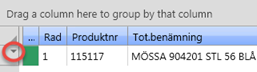
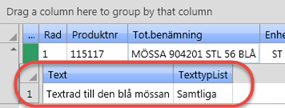
Märkesrad är en textrad som skrivs ut ovanför efterföljande rader på dokument ut till kund, som t ex offert, order, följesedel/kvitto och faktura. För att lägga upp en märkesrad ange texten i det gula registreringsfältet längst ned i dialogen och tryck funktionstangent F6.

Tänk på att om man lägger till textrader i utleveransen (F7) som man manuellt flyttar i utleveransen (med skift+pil-tangenterna) kan detta störa ut märkesradordningen!
På radnivå finns det en högermeny samt flera kortkommando som kan användas. Markören/fokus måste befinna sig på en varurad för att man genom att högerklicka skall få fram menyn, eller ange kortkommando. De kommando som för tillfället inte är aktuella/tillgängliga är utgråade.
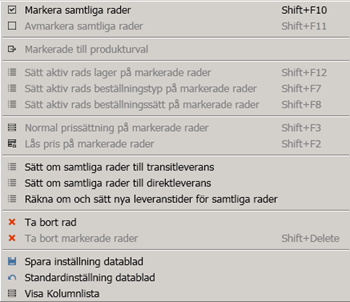
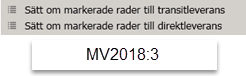
Motsvarar kortkommando [Shift]+[F10]
Markerar samtliga rader, dvs sätter en bock i rutan under "M". Genom att markera rader kan man enkelt ändra t ex rabatt 1 på flera rader åt gången.
Motsvarar kortkommando [Shift]+[F11]
Avmarkerar samtliga rader, dvs tar bort bockarna i rutan under "M".
Kopierar markerade produkter från order/offert till urval.
Motsvarar kortkommando [Shift]+[F12]
Det lager som ligger på aktiv rad läggs in på samtliga markerade rader när man klickar på funktionen.
Motsvarar kortkommando [Shift]+[F7]
Motsvarar kortkommando [Shift]+[F8]
Det värde som ligger som beställningssätt på aktiv rad läggs in på samtliga markerade rader när man klickar på funktionen. Funktionen är användbar t ex när man vi sätta ”Manuellt beställt” på flera orderrader och slippa ändra beställningssätt på varje rad.
Om systemflaggan ”Skall inköpare ändras till säljare på order” är aktiverad och man kör kommandot ”Sätt aktiv rads beställningssätt på markerade rader" får samtliga markerade rader förutom nytt beställningssätt också ny inköpare som är densamma som säljaren på ordern. Detta förutsätter att det nyvalda beställningssättets hantering är kodat som ”Manuell beställning”.
Om systemflaggan inte är aktiverad ändras bara beställningssättet, inte inköparen, när man kör kommandot ”Sätt aktiv rads beställningssätt på markerade rader"
Motsvarar kortkommando [Shift]+[F3]
När man trycker [Shift]+[F3] plockar systemet bort markeringen i "Fast"-fältet på markerade orderrader och kan hämta fram de priser som enligt ordinarie prisregelverk gäller för kunden, dvs tittar på prislistor, kampanj- och rabattregister.
Motsvarar kortkommando [Shift]+[F2]
Systemet låser priset genom att sätta en markering i "Fast pris"
(se detaljinfo varurad). Dessa rader ska undantas vid prisomräkning under
redigera-menyn eftersom det annars kan ställa till problem med t ex slaskartiklar
Sätt om samtliga rader till transitleverans
Sätter leveranskoden för samtliga varurader på den aktuella kundordern
(exklusive de med leveranskoderna ” Ingen varuleverans” och ” Automatiskt
vid plock”) till transitleverans. Kommandot räknar inte om priser och
rabatter.
Sätt om samtliga rader till direktleverans
Sätter leveranskoden för samtliga varurader på den aktuella kundordern
(exklusive de med leveranskoderna ” Ingen varuleverans” och ” Automatiskt
vid plock”) till transitleverans. Kommandot räknar inte om priser och
rabatter.
(MV2018:3)
Sätter leveranskod "Transit" på samtliga markerade rader (exklusive de med leveranskoderna ” Ingen varuleverans” och ” Automatiskt vid plock”).
(MV2018:3)
Sätter leveranskod "Direkt" på samtliga markerade rader (exklusive de med leveranskoderna ” Ingen varuleverans” och ” Automatiskt vid plock”).
Beräknar och uppdaterar raderna med nya leveranstider utifrån dagens förutsättningar. I samband med att man uppdaterar nya leveranstider räknas priser på varurader om.
Tar bort aktuell rad från ordern.
Tar bort samtliga markerad rader från ordern.
Används för att spara egna inställningar i databladet, t ex grupperingar. Om databladet har egna inställningar visas detta genom en röd ram runt databladet.
(Alternativet finns bara om egen inställning är sparad.) Återställer databladet till ursprungligt utseende.
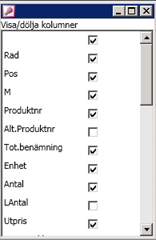
Via funktionen "Visa/Dölj kolumner" kan man markera bort de kolumner man inte vill se. När man sparar inställningar för datablad sparas dessa kolumninställningar så att det ser likadant ut nästa gång man öppnar orderregistreringen.
På inmatningsraden finns en egen högermeny samt flera kortkommando som kan användas. Markören/fokus måste befinna sig i inmatningsraden för att man genom att högerklicka skall få fram menyn, eller ange kortkommando. De kommando som för tillfället inte är aktuella/tillgängliga är utgråade.

Motsvarar kortkommando [Shift]+[F4]
Ange en siffra (rabattsats) och tryck [Shift][F4] så sätts denna rabattsats som rabatt 1 på samtliga markerade rader.
Motsvarar kortkommando [Shift]+[F5]
Ange en siffra (rabattsats) och tryck [Shift][F5] så sätts denna rabattsats som rabatt 2 på samtliga markerade rader.
Motsvarar kortkommando [Shift]+[F6]
Genom att ange en önskad bruttomarginal och därefter trycka [Shift][F6] räknar systemet om kundens pris så att vi får behålla önskad nettomarginal.
Exempel
Vill man räkna om samtliga raders priser högerklickar man alltså på en varurad, väljer "markera samtliga rader", högerklickar därefter i inmatningsraden och väljer "Normal prissättning på markerade rader" (detta innebär också att ev slaskartiklar kan bli nollprissatta om det ligger 0 kr i produktregistret).
Vill man undanta någon rad från omräkning (t ex slaskartiklar) är det enkelt att bara klicka bort markeringen i rutan under "M" (markering) på just den orderraden.

Tangentbordets knapp för högerklick fungerar också för att öppna menyn med snabbkommandon.

För att i orderregistreringen flytta rader upp och ner används tangentkombinationen
[Alt][↑] eller [Alt][↓].
De knappar med pilsymboler som tidigare låg till höger på varje rad är
borttagna.
Anledningen till att [Alt]-tangenten används (och inte [Shift] som i utleveransdialogen Access) är att [Shift]-tangent ihop med piltangent är en standard för att markera rader.
Status. Visar olika färger beroende på orderns status.
Röd – Fel som måste åtgärdas för att kundorder skall kunna gå vidare i affärsflödet.
Gul – Varning som anger att det är saker som bör hanteras. Kundorder kan dock gå vidare i flödet.
Gul med R - Varning för att raden restar. Den gula färgmarkeringen på orderrader som restnoterats (antal saknas på lager) är kompletterats med ett ”R” i den gula rutan, så att man enkelt kan skilja dem från orderrader som har andra varningstexter. Om man vill att PengVin automatiskt ska växla till fliken detaljinfo varurader i dessa lägen, finns det en systemflagga "Automatiskt växla till detaljinfo vid restnotering" som kan aktiveras. Om det inte är restnotering utan någon annan form av gul varning växlar PengVin inte till detaljinfo-fliken.
Grön - Ok
Kolumnen anger radnumret för raden i kundorderdialogen och ändras då raden flyttas i dialogen. Om fältet är gult visar detta att det finns en textrad knuten till varuraden.
Kolumnen anger radens positionsnummer då den registrerats och positionsnumret är fast, dvs ändras ej.
Om rutan är markerad är raden märkt (och justeringar för flera rader kan göras samtidigt)
Kolumnen identifierar varuradens produkt.
(MV2018:6) Produktnumret är länkat till produktfrågan.
Alternativt produktnummer visas om det finns upplagt på produkten. Vid registrering av order är det möjligt att ange det alternativa produktnumret för att identifiera produkten.
(MV2018:8)
Kundens produktnummer visas och går även att redigera/lägga till.
(MV2018:2)
Produktgrupp
Kolumnen anger produktens benämning 1.
(MV2018:2)
Kolumnen anger produktens benämning 2.
Totalbenämning (ben.1 och 2).
Kolumnen anger produktens försäljningsenhet. Vid skapa beställning från kundorder på produkter kodade med produkttyp ”skaff/special” tas enheten med från orderraden och läggs som beställningsenhet.
Kolumnen anger kundens önskade antal av produkten.
Levererat antal
Kolumnen anger försäljningspriset exklusive moms för varuradens produkt.
Kolumnen anger försäljningspriset inklusive moms för varuradens produkt.
Kolumnen anger ”Pris-per”-koden, dvs för vilken kvantitet produktens utpris gäller.
Kolumnen anger kundens rabatt för vald produkt och hämtas från rabattregistret. Kan också anges manuellt.
Kolumnen anger Bruttorabatt (som hämtas från rabattregistret) för produkt och mottagare, under förutsättning att mottagarens rabatter satts upp som tilläggsrabatt.
När mottagarens rabatter inte markerats som tilläggsrabatt överstyr Bruttorabatten för produkt och mottagare rabatt kopplad till kund och läggs i kolumnen Rab1.
Kolumnen anger radbeloppet exklusive moms, dvs antalet gånger försäljningspriset (inklusive avdragen rabatt).
Kolumnen anger radbeloppet inklusive moms, dvs antalet gånger försäljningspriset (inklusive avdragen rabatt).
Kolumnen anger leveranskoden för produkten.
A - Automatisk vid plock
C - Centrallagerleverans
D - Direktleverans
E - Ingen varuleverans (kostnad)
G - Legolager
H - Handpenning
L - Lagerleverans
T - Transitleverans
V - Avräkning
Kolumnen visar de uppgifter som finns i anmärkningsfältet i detaljinfo varurad. Fältet används bl a vid längdhantering då de olika längderna som avses skrivs i fältet. Fältet är redigerbart från orderraden.
Kolumnen anger varuradens bidrag i pengar/monetära termer.
Kolumnen anger varuradens bidrag i procent.
(MV2018:8) ändrad rubrik för att föra den mindre tydlig för "utomstående".
Leverantörens nummer
Kolumnen anger leverantörens produktnummer för varuradens produkt. Produktnumret är länkat till leverantörens hemsida om uppsättningar för detta är gjort i leverantörsregistret.
Kolumnen anger beräknad leveranstid för produkten. Orderrader med produkter som har leveranskod A (automatiskt vid plock) får ingen leveranstid, dvs fältet är tomt.
Leveranstid uttryckt i veckonummer och veckodag, t ex V40 Må.
Visar vilken typ av produkt det är
V - vara
K - kostnad
E - special
R - rabatt
T - tjänst
S - struktur
C - struktur flexibel
D - struktur delbar
P - presentkort
F - emballage
G - grupp
O - service
U - uthyrning
H - handpenning
Visar vilken typ av rad det är
V - varurad
M - märkesrad
H - struktur huvudprodukt
S - struktur ingående produkter
F - fraktrad där frakten räknats fram automatiskt av systemet eller via menyn Redigera, Hämta frakt.
Visar den alternativa enheten
Visar det antal av den alternativa enheten som är aktuellt
Visar vilken typ av status raden har (varning/spärrad), motsvarar färgmarkeringarna i kolumnenen "S". Denna kolumn kan, till skillnad mot S-kolumnen, sorteras stigande/fallande så att man får alla spärrar för sig vilket gör att det är lättare att beta av de raderna.
Rutan är markerad om produkten ska ingå i statistikredovisningen. Uppgiften hämtas automatiskt från produktregistret.
Kolumnen anger om utpriset är preliminärt och visas i form av färger:
Gul – Anger att utpriset är preliminärt.
Grön – Innebär att utpriset inte är preliminärt.
(MV2018:2)
Vid registrering av data fungerar [enter] (precis som [tab]) för att godkänna inmatning och hoppa till nästa fält.
Visar detaljerad information om varuraden.
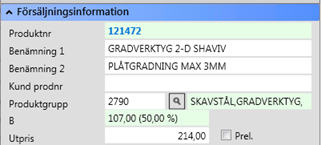
Produktnummer. Om man högerklickar på produktnumret har man möjlighet att kopiera produktnummer för att klistra in det på annan plats.

Benämning 1 och 2
(MV2018:8)
Kundens produktnummer visas och går även att redigera/lägga till.
Produktgruppsnummer. Kan sökas fram genom att klicka på knappen med förstoringsglas.
Visar bidrag i kronor
Visar bidrag i procent
(MV2018:8) Bidrag i kronor och procent.
Utpris
Markeras om utpriset är preliminärt
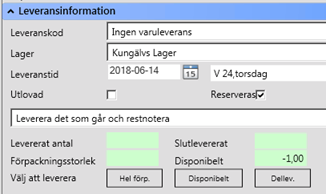
Dropplistan presenterar fasta leveranskoder i systemet:
Automatisk vid plock
Centrallagerleverans
Direktleverans
Ingen varuleverans (kostnad)
Legolager
Handpenning
Lagerleverans
Transitleverans
Avräkning
Reklamation
Interntransit: När man väljer ”Interntransit” ändras orderradens leveranskod till ”Transit”. I samband med det ändras under inköpsuppgifter också leverantörsnummer till ett internt leverantörsnummer och leverantörens produktnummer till det egna produktnumret.
Prioritetsordningen för det interna leverantörsnummer som används:
1. Leverantörsnummer på det anskaffande lagrets lagerflik som är en intern leverantör.
2. Centrallager på det anskaffande lagrets lagerflik.
3. Centrallager på produkten.
4. Det lager som har det högsta lagersaldot.
Beställningssätt hämtas från internleverantören.
Anger lager för varuradens produkt, där plockunderlag skrivs ut när varuraden utlevereras. I listboxen för lager visas lagersaldo för respektive lager.
I fältet anges det tänkta leveransdatumet men kan leverans ske tidigare (om t ex varorna finns disponibla) försöker systemet att göra det i det fortsatta affärsflödet. Detta datum sätts även för de varurader, vars produkter har leveranskoden lagerleverans, som registreras på kundordern. Varurader med övriga leveranskoder får leveranstiden framräknad utifrån beställningsdag i leverantörsregistret och ledtider uppsatta i leverantörs- resp. produktregistret.
Vid registrering av order har man också möjlighet att registrera veckonummer på radnivå. När man registrerar ett veckonummer sätts datum till fredag den angivna veckan. Veckonummer avser innevarande år. I de fall den angivna veckan redan har passerats avses nästa år. Veckonummer registreras antingen med bara siffrorna (t ex 46) eller med V före siffrorna (t ex V46)
Rutan markeras om plockunderlaget skall innehålla uppgift om att leveranstiden är utlovad. Om orderhuvudet markerats med ”Utlovad leveranstid” så blir automatiskt varuraderna markerade på samma sätt.
Stående plockunderlag: Visas genom att radens leveranstid skrivs ut.
Liggande plockunderlag: Raden markeras med en ”utlovad-markering” i högermarginalen.
Rutan markeras om varuraden ska reservera av det aktuella lagersaldot och plock skall skrivas ut. Varurader vars leveransdatum befinner sig inom angiven tidsgräns (systembelopp) blir automatiskt markerade. Övriga rader – med leveransdatum ”för långt fram i tiden” – kan manuellt markeras om man ändå önskar att de ska reservera av saldot och plock skall skrivas ut.
Dropplistan presenterar fasta restkoder i systemet. Man har möjlighet att själv välja vilken av restkoderna som skall visas genom att ange detta på ordertypen (Huvudmeny - Referensregister - Order - Ordertyper).
De olika valmöjligheterna är
Leverera det som går och restnotera resten – Plockunderlaget skrivs ut med så många som kan levereras, resten ligger kvar på ordern (som får status dellevererad) som restposter.
Leverera det som går utan att restnotera – Plockunderlaget skrivs ut med så många som kan levereras, och orderraden får sedan status ”Slutlevererad” trots att inte full leverans skett.
Leverera hela förpackningar och restnotera resten – Plockunderlaget skrivs ut med så många som kan levereras utan att bryta förpackningar. Resten restnoteras.
Restnotera hela orderraden – Ingen plocklista på aktuell rad skrivs ut förrän hela orderraden kan levereras.
Anger antalet som har levererats till kund.
Visar datum då slutleverans skedde. Varuraden kan betraktas som slutlevererad även om levererat antal till kund inte motsvarar kundens önskade antal (varuradens antal).
Anger förpackningsstorlek för varuradens produkt vid försäljning, dvs normal försäljningsenhet.
Anger antalet som finns disponibelt av produkten, dvs med hänsyn tagen till hur många som finns på lager och hur många som ligger på kundorder. I disponibelt saldo visas lagersaldo minus antalet från samtliga orderrader med reservationskrysset markerat. Undantaget är den markerade orderraden som inte räknas av i disponibelt saldo. Disponibelt saldo kan alltså skilja sig åt för samma produktnummer beroende på vilken rad som är markerad eftersom markerad rads antal inte räknas med.
(MV2018:3) Om man ändraruppgift om levererande lager hämtas uppgiften om disponibelt lagersaldo från det valda lagret.
Knappar
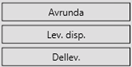
Avviker antalet från jämn förpackningsstorlek föreslår knappen för "Avrunda" ett nytt antal som räknas upp till nästa hela förpackning.
Om man registrerar en order med antal mindre än förpackningsstorlek (delningsavgift på produkten) räknas priset om och priset blir markerat som fast. I och med detta räknas inte priset om på nytt om man sedan vid utleveransen ändrar till hel förpackning, eftersom orderns pris alltid gäller om rutan för fast pris är markerad. Vill man ändå räkna om priset på utleveransen, tar man bort markeringen för fast pris och anger hel förpackning.
Vet man redan vid ordertillfället att raden ska prissättas om vid utleveranstillfället kan man i "Detaljinfo varurad" markera rutan för "Pris vid utleverans".
Knappen sätter antalet till det disponibla antalet.
Vid registrering av lagervara, där lagersaldot inte räcker till
hela leveransen, får man en varning med information om hur många som finns
på lager. När man klickar på knappen "Dellev" ändras orderradens
antal till disponibelt antal och det skapas samtidigt en ny varurad på
samma produkt, med resterande antal. Tänk på att om det är en kampanjvara
som delas till två rader kan det vara så att kampanjpriset inte gäller
vid den senare leveransen och orderraden får då med automatik ordinarie
pris.
Logiken gäller inte för strukturprodukter eller när rest inte är tillåten.
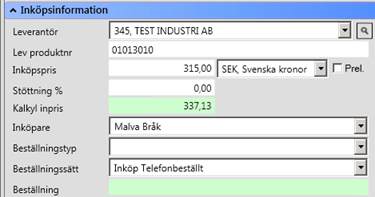
Leverantörens nummer och namn. Sökning av leverantör kan ske genom att klicka på knappen med förstoringsglaset.
På en varurad med leveranskod Transit eller Direkt kommer beställningen att skapas till denna leverantör. Leverantörsfältet har en listruta med de leverantörer som är knutna till aktuell produkt.
Identifierar leverantörens produktnummer av varuradens produkt.
Anger priset som det egna företaget får betala till leverantören vid inköp av produkten. Läggs som inköpspris på beställningen till leverantören. Om ett manuellt pris angetts som inköpspris ligger detta pris kvar även om leverantör ändras.
Om inpris ändras när orderraden ligger på ett inköpsunderlag (X-dokument) tas aktuell inköpsrad bort från inköpsunderlaget. Om inköpsunderlaget bara innehöll denna enda rad tas hela inköpsunderlaget bort. Nästa gång jobbet "Skapa beställningar" (från kundorder) körs skapas ett nytt inköpsunderlag på aktuell orderrad.
Om inpris ändras på en beställning, inleverans eller leverantörsfaktura finns det en systemreferens som styr hur inpriset på ordern skall hanteras. Denna systemreferens heter "Orderns inpris uppdateras vid ändring".
Kampanj:
Flagga "Bidragsberäkning baserad på vägt inpris" EJ aktiverad:
Orderregistrering
(samtliga lev.koder)
Inköpspriset för kampanjen hämtas med automatik till order-/inköpsrader
om angivet datumintervall "Start- och slutdatum Ink" är aktuellt
och att "Datumtyp Ink" (beställnings- eller leveransdatum) infaller
inom detta datumintervall och kampanjinpris är det lägsta inpriset på
aktuell leverantör.
Flagga "Bidragsberäkning baserad på vägt inpris" aktiverad:
Orderregistrering
(samtliga Lev.koder)
Inköpspriset för kampanjen hämtas med automatik till order-/inköpsrader
om angivet datumintervall "Start- och slutdatum Ink" är aktuellt
och att "Datumtyp Ink" (beställnings- eller leveransdatum) infaller
inom detta datumintervall och kampanjinpris är det lägsta inpriset på
aktuell leverantör.
För ytterligare information om hur inköpspris hämtas, se avsnitt "Inpris på order/utleverans"
Inköpsprisets valuta. Valutakoden hämtas från inköpsuppgifterna på produkten, men om där saknas en valutakod hämtas den istället från leverantören. Valutakoden går att ändra på T-, D- och specialrader. Inköpsvalutan tas med och utnyttjas i priskalkylrutan. Kalkylpris räknas om varje gång man ändrar Inprisvaluta. När man har ändrat valuta i priskalkylformuläret uppdaterar den orderraden. Inprisvalutan följer också med till beställningen (från ordern) och när man redigerar inprisvalutakoden i beställningen ändras detta också på respektive orderrad.
Markerad ruta anger att inpriset ska betraktas som preliminärt. Preliminärmarkeringen måste tas bort – före eller efter utleverans av ordern – innan utleveransen kan faktureras.
Anger företagets inköpspris som ligger till grund för beräkning av försäljningspris
gentemot kund. Följer med som inpris till utleveransen. Kalkylerat inpris
är ett framräknat pris som inte kan sättas manuellt. Kalkylerat inpris
räknas alltid om när inköpspris förändras därför är fältet låst för att
undvika felregistrering.
Kampanj:
Flagga "Bidragsberäkning baserad på vägt inpris" EJ aktiverad:
Orderregistrering
(samtliga lev.koder)
Inköpspriset för kampanjen hämtas med automatik till order-/inköpsrader
om angivet datumintervall "Start- och slutdatum Ink" är aktuellt
och att "Datumtyp Ink" (beställnings- eller leveransdatum) infaller
inom detta datumintervall och kampanjinpris är det lägsta inpriset på
aktuell leverantör.
Flagga "Bidragsberäkning baserad på vägt inpris" aktiverad:
Orderregistrering
(samtliga Lev.koder)
Hämtas det vägda inpriset som kalkylerat inpris på orderraden.
För ytterligare information om hur kalkylerat inpris hämtas, se avsnitt "Inpris på order/utleverans"
Anger vem som är ansvarig inköpare för den aktuella produkten.
Ansvarig inköpare kan anges i produktregistrets lager- och/eller inköpsflik. Finns inget angivet på produkten, hämtas ansvarig inköpare från vad som angivits på leverantören. Regelverket för hur inköpare hämtas enligt nedanstående prioritetsordning:
1: Produktregistrets lagerflik
2: Produktregistrets inköpsflik
3: leverantörsregistrets lagerflik
4: leverantörsregistrets huvud
När man på en orderrad väljer ett beställningssätt med hantering ”Manuell beställning” ändras föreslagen inköpare till aktuell säljare på ordern om systemflaggan "Skall inköpare ändras till säljare på order" är aktiverad.
I samband med att en orderrad registreras (leveranskod T eller D) läggs med automatik en inköpare på orderraden. Denna inköpare ligger kvar som inköpare på orderraden även om det på inköpsunderlaget/beställningen läggs en annan inköpare utifrån regelverket med systemflaggan ”Ansvarig inköpare från prod/lev vid transit/direkt”. Man kan se inköpare på orderraden om ansvarig inköpare mot kunden medan inköpare på beställning är ansvarig mot leverantören.
Beskriver vilken typ av beställning som ska skapas. Dropplistan presenterar typer från systemets referensregister beställningstyper. Vanliga exempel är ”Normalbeställning” resp. ”Snabbeställning”.
Om man inte anger något i fältet, skapas en beställning som matchar den ordertyp som angivits i orderhuvudet. Om det inte finns någon beställningstyp som matchar den ordertyp som angivits, skapas en beställning med den beställningstyp som den aktuella leverantören kodats med i leverantörsregistret.
Anger på vilket sätt beställning till leverantör sker, hur den effektueras. Dropplistan presenterar sätt från systemets referensregister beställningssätt. De sätt man vanligen lagt upp är
Pappersutskrift – en beställning ska skrivas ut på skrivaren och manuellt skickas/faxas till lev. Genererar en pappersutskrift med rubriken ”Beställning”.
Fax – ett automatfax ska skapas och sändas av systemet. Genererar dessutom en pappersutskrift med rubriken ”Intern beställningskopia”.
EDI – en elektronisk beställning ska skapas och sändas. Genererar dessutom en pappersutskrift med rubriken ”Intern beställningskopia”.
Manuellt beställt – en beställning ska skapas, men varken sändas som papper, fax eller EDI då varorna redan beställts manuellt. En beställning med detta beställningssätt hamnar aldrig på inköpsunderlag, utan blir direkt en färdig, godkänd beställning. Genererar vid effektuering en pappersutskrift med rubriken ”Intern beställningskopia”. När man på en orderrad väljer ett beställningssätt med hantering ”Manuell beställning” ändras föreslagen inköpare till aktuell säljare på ordern om systemflaggan "Skall inköpare ändras till säljare på order" är aktiverad.
Anger man ingenting, får varuraden det beställningssätt som den aktuella leverantören kodats med i leverantörsregistret.
Identifierar eventuell beställning för varuradens produkt
Visar aktuella meddelande om varuraden, t ex att lagersaldo inte räcker till eller att produkten inte finns på valt lager.
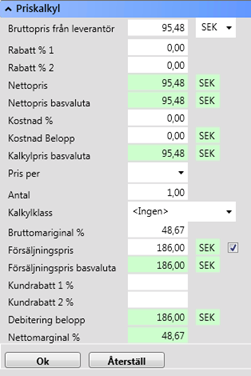
Priskalkylen i order är tänkt som en hjälp vid prissättning av 0-prissatta skaff-/slaskartiklar. Öppnar man priskalkylen från en redan prissatt rad är det enbart aktuellt in- och utpris från orderraden som tas med/visas.
Valutafältet i priskalkylen hämtas från inköpsuppgifterna på produkten, saknas den där hämtas den från leverantören.
I kalkylen kan priser beräknas genom att ange ett värde i ett fält och trycka på returtangenten. Vill man att ett visst pris inte skall förändras i kalkylen avmarkerar man rutan jämte priset, vilket medför att priset förblir fast i kalkylen.
(MV2018:6)
Möjlighet att välja en kalkylklass som styr kalkyleringen. Om det finns en kalkylklass på produkten tas detta värde med.
Knappen för Godkänna kalkyl (Ok) sparar de kalkylerade värdena från fliken Priskalkyl till varuraden.
Om man ändrar något värde i nedre halvan av dialogen (fälten under "Antal") påverkas inte övre delen (inköpsuppgifter). De ursprungliga inköps- och kalkylinpriserna ligger kvar om man ändrar i nedre delen.
(MV2018:2)
Registrering av data kan ske med [Enter] och [Tab]
Visar information som rör hela ordern t ex bidrag, leveransvillkor och faktureringsuppgifter.
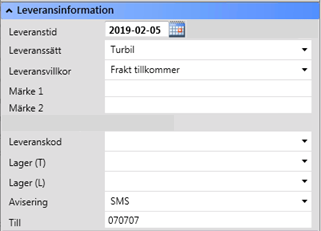
I fältet anges det tänkta leveransdatumet men kan leverans ske tidigare (om t ex varorna finns disponibla) försöker systemet att göra det i det fortsatta affärsflödet. Detta datum sätts även för de varurader, vars produkter har leveranskoden lagerleverans, som registreras på kundordern. Varurader med övriga leveranskoder får leveranstiden framräknad utifrån beställningsdag i leverantörsregistret och ledtider uppsatta i leverantörs- resp. produktregistret.
Avser på vilket sätt kundordern levereras. Dropplistan presenterar leveranssätt från systemets referensregister leveranssätt. Till leveranssättet kan man koppla automatisk frakt, t ex turbilsavgift. Detta görs i referensregister Leveranssätt.
Om leveranssättet ändras manuellt sparas detta leveranssätt även om man byter kund, mottagare och/eller leveransvillkor.
Avser villkor för leverans av kundordern. Dropplistan presenterar leveransvillkor från systemets referensregister leveransvillkor.
Till leveransvillkoret kan en fraktfaktor kopplas, t ex ”Frakt tillkommer” = faktor 1, ”Fraktfritt” = faktor 0. Kombinationen av leveranssätt och leveransvillkor avgör då vilken frakt som automatiskt debiteras på ordern alternativt utleveransen beroende på vilken systemflagga som är aktiverad (”Automatisk fraktberäkning vid spara order” eller ”Automatisk fraktberäkning vid spara utleverans”).
Exempel: Till leveranssättet ”Turbil” är det kopplat en automatisk frakt på 100:-.
Kombineras leveranssätt ”Turbil” med leveransvillkor ”Frakt tillkommer” så debiteras kunden 100 x 1 = 100:- frakt. Kombineras samma leveranssätt med leveransvillkor ”Fraktfritt” så debiteras kunden 100 x 0 = 0:- frakt.
Vid registrering av order kan man välja samtliga leveransvillkor men när man listar alternativen kommer först sådana som är knutna till aktuellt lager att visas (i bokstavsordning). Därefter visas, under ett avgränsande streck, leveransvillkor knutna till andra lager.
Vid registerunderhåll av leveransvillkor finns det möjlighet att ytterligare beskriva leveransvillkoret i fältet ”Info”. Vid registrering av kundorder och utleverans visas denna extra information när man väljer leveransvillkor.
Avser godsmärke. Uppgiften följer sedan med över till utleverans i samband med utleveransregistrering och till fakturan. Direktbeställningar (orderrader med levkod D) innehåller information från märke 1 och märke 2.
Avser godsmärke. Uppgiften följer sedan med över till utleverans i samband med utleveransregistrering och till fakturan. Direktbeställningar (orderrader med levkod D) innehåller information från märke 1 och märke 2.
Avser leveranskod. Dropplistan presenterar fasta leveranskoder i systemet. Det som anges här överstyr den leveranskod som produkterna är kodade med, och påverkar alla rader som registreras efter att man angett den önskade leveranskoden. Om det på kunden finns angivet en leveranskod hämtas den automatiskt till detta fält vid registrering av kundnummer.
Avser från vilket lager varurader med leveranskoden transitleverans ska levereras. Dropplistan presenterar lager från systemets referensregister lager.
När nya varurader registreras vars produkt har leveranskoden transitleverans sätts varuradens lager till värdet från detta fält. Det är till varuradens lager som varan beställs hem och där ett eventuellt plockunderlag sedan skrivs ut.
Normalt beställs transiter hem till – plockas och levereras ut från – mitt förvalda lager (sätts i systemreferenser). Det som anges i detta fält överstyr inställningarna med förvalda värden.
Avser från vilket lager varurader med leveranskoden lagerleverans ska levereras. Dropplistan presenterar lager från systemets referensregister lager.
När nya varurader registreras vars produkt har leveranskoden lagerleverans sätts varuradens lager till värdet från detta fält. Det är på varuradens lager som ett eventuellt plockunderlag skrivs ut. Det är också detta på detta lager som saldon (ordersaldon, lagersaldon etc) uppdateras.
Det som i detta fält överstyr de inställningar som gjorts i systemreferenser (förvalt lager) samt produktregistret (centrallagerstyrning av enskild produkt till specifikt lager).
(MV2018:8)
Informationen hämtas automatiskt från kundens leveranssätt och fältet uppdateras automatiskt på ordern när leveranssätt ändras. Man har också möjlighet att manuellt ändra/välja aviseringstyp på enskild order. Alternativen som finns är ”Ingen avisering”, ”Manuellt (Telefon)” och ”SMS”. Det går också att manuellt skriva in en mottagarreferens.
(MV2018:8)
Informationen hämtas automatiskt från kundens leveranssätt och fältet uppdateras automatiskt på ordern när leveranssätt ändras. Vid val av kontaktperson läggs ev. mobilnummer över till fältet ”Telefon”.

Visar om det på hela ordern finns en totalrabatt registrerad. De rader som undantas från rabattberäkningen (förutom kampanj + systemflagga) är produkter med produkttyp "Presentkort", "Tjänst", "ROT-tjänst" och "Kostnad".
Orderns totala nettobelopp
Momspliktigt belopp
Momsbelopp
Orderns totala bruttobelopp
Orderns totala bidrag i kronor
Orderns totala bidrag i procent
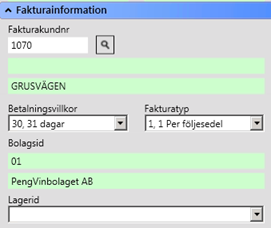
Identifierar till vem fakturan skall skickas och hämtas från kundregistret för aktuell kund. Saknas ett fakturakundnummer för aktuell kund sätts fakturakundnumret till kundnumret. Man har här möjlighet att ändra fakturakundnummer genom att söka fram det nya kundnumret.
Avser villkoren för betalningen av fakturan. Dropplistan presenterar villkor från systemets referensregister betalningsvillkor.
Avser hur fakturan till kund skall hanteras i systemet. Dropplistan presenterar fakturatyper från referensregister Fakturatyper.
Fakturatyp används dels för att ange hur ofta kunden ska få faktura (”Daglig”, ”Veckofaktura”, ”Månadsfaktura”) och dels för att ange samlingsnivå på fakturan.
Med samlingsnivå menas om kunden ska få en samlingsfaktura på allt han köpt, eller om han ska få separata fakturor per t ex mottagare, order eller utleverans. Vid fakturering hanteras en serviceorder som vilken ordinarie kundorder som helst och samlingsfaktureras enligt ordinarie regelverk.
Fakturerande bolagets identitet och namn
Säljande lager (filial). Värdet i detta fält sätts med automatik baserat på inloggad användare vid registrering men kan justeras manuellt. På detta sätt ges order en tillhörighet till en säljande resultatenhet som kan användas vid försäljningskontering oavsett varifrån fysiska leveranser sedan kommer att ske.
Visar ytterligare information om produkten. Beroende på vilken typ av produkt det är visas olika avsnitt.
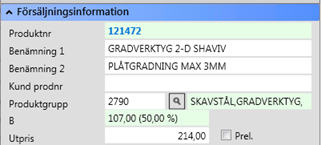
Produktnummer. Om man högerklickar på produktnumret har man möjlighet att kopiera produktnummer för att klistra in det på annan plats.

Alternativt produktnummer
Benämning 1 och 2
Produktgruppsnummer

Visar disponibelt lagersaldo.
Visar verkligt lagersaldo för eget inloggat lager samt för hur många veckor detta beräknas räcka till (uppgift från lagerstyrningen).
Visar totalt lagersaldo för samtliga lager (ej webstocklager).
Saldofråga för Tools produktbolag. Denna rad presenterar leverantörens saldo samt nästa datum som leverantören räknar med att få hem varan igen och förväntat antal för denna leverans om leverantören har dessa uppgifter inlagda. Funktionen kräver diverse uppsättningar bl a en ny leverantörsnyckeltyp. Kontakta din PengVin-konsult för hjälp med uppsättning av detta.
Visar den/de lagerplatser produkten finns på
Visar lagerstyrningsparametrar. Beställningspunkt och -kvantitet samt omsättningshastighet.
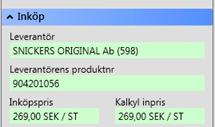
Leverantörens namn och nummer
Leverantörens produktnummer
Inköpspris, inköpsvaluta och enhet
Kalkylerat inpris, inköpsvaluta och enhet
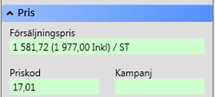
Försäljningspris exklusive och inklusive moms samt försäljningsenhet
Bidrag uttryckt i procent.
Bidrag (eller marginal) beräknas med utgångspunkt från det lägsta av grundpriset eller kampanjpriset (anges som pris nedan).
Om inköpspost finns baseras kostnaden på dess kalkylpris: ((pris-kalkylpris)/pris)*100
Saknas inköpspost används inpriset på produkten: ((pris-artiklar.inpris)/pris)*100
Kampanjpris exkl. och inklusive moms.
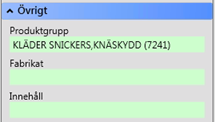
Produktgruppens namn och nummer
Fabrikat
Innehåll
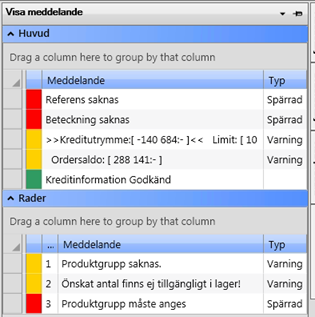
Visar meddelande både för hela ordern (t ex om mottagare eller referens saknas) samt för enstaka orderrader.
Röd – Fel som måste åtgärdas för att kundorder skall kunna gå vidare i affärsflödet.
Gul – Varning som anger att det är saker som bör hanteras. Kundorder kan dock gå vidare i flödet.
Gul med R - Varning för att raden restar. Den gula färgmarkeringen på orderrader som restnoterats (antal saknas på lager) är kompletterats med ett ”R” i den gula rutan, så att man enkelt kan skilja dem från orderrader som har andra varningstexter. Om man vill att PengVin automatiskt ska växla till fliken detaljinfo varurader i dessa lägen, finns det en systemflagga "Automatiskt växla till detaljinfo vid restnotering" som kan aktiveras. Om det inte är restnotering utan någon annan form av gul varning växlar PengVin inte till detaljinfo-fliken.
Grön - Ok
Anger vart meddelandet hör. Om det är pos 0 avser meddelandet orderhuvud, i annat fall anger det vilken radpostion meddelandet gäller.
Meddelandet i klartext
Vilken typ av meddelande som avses. Komplement till färgmarkering. Vill man sortera/filtrera meddelandena, t ex alla röda spärrar överst, görs det på denna kolumn då färg-/statuskolumnen inte går att sortera.
(MV2018:6)
Dialogen för registrering av order finns ytterligare en flik där man i framtiden kommer att ha stor möjlighet att själv välja vilket innehåll fliken skall ha. Uppsättningen kan du få hjälp med detta om du kontaktar din PengVin-konsult eller mejlar till support@pengvin.se.